
Nexus 7 2 세대

담당자 : 239
게시 일시 : 2015 년 9 월 15 일
몇 년 동안 Nexus 7 Gen 2를 사용했는데 최근에는 기기 방향에 따라 화면이 회전하지 않습니다. 문제를 일시적으로 해결하는 데 사용 된 장치를 다시 시작하지만 지금은 항상 작동하지 않습니다. 이것은 또한 다양한 게임의 틸트 기능에 영향을 미칩니다.
기기가 멈췄을 때 내 Android가 틸트 센서에서 0을 읽는지 확인합니다. 나는 사용한다 회전 화면을 수동으로 이동하지만이 문제는 앱 설치 여부에 관계없이 발생합니다.
무엇이 잘못되었을 수 있으며 어떻게 해결해야하는지에 대한 제안이 있습니까?
결정된! 감사합니다!
Nexus 사진 편집에 문제가 있습니다. 작동하지 않고 화면이 어두워집니다 .. 누구에게 전화하면 되나요? 감사
Spotify 앱과의 충돌로 인해이 문제가 발생했습니다. Spotify를 제거하고 다시 설치하면 해결되었습니다.
해결되었습니다! 이 문제가 있었는데
-풀다운 톱 메뉴에서 화면 회전 해제
-전원이 꺼진 전화
-재부팅 된 전화
-풀다운 상단 메뉴에서 화면 회전을 다시 켜짐
매력처럼 일했다!
8 개의 답변
선택한 솔루션
 | 담당자 : 100.4k |
이것은 도움이 될 수 있습니다
https : //www.youtube.com/watch? v = LLCAeBe2 ...
행운을 빕니다
3ds가 벽돌인지 확인하는 방법
감사! 전에 시도해 봤지만 이번에는 리본을 제자리에 유지하기 위해 몇 가지 끈적 끈적한 압정을 사용했습니다. 이번에는 실제로 수정이 개최되었습니다!
Nexus 9 태블릿 자동 회전 수정
다음 링크를 시도하십시오 : 작동합니다!
https : //www.youtube.com/watch? v = CbGi0yoh ...
세부:
먼저 '자동 회전'이 '켜져'있고 작동하지 않는지 확인하십시오. 그때:
1. 앱 화면으로 이동
2. 열기 : Google
3. 설정 가져 오기 : 왼쪽 상단 세 개의 막대, '설정'
4. 지금 카드 선택
5. 카드보기에서 : 선택 취소 ( '카드보기'끄기)
6. Nexus 7을 끄고 다시 시작합니다.
7. '자동 회전'이 켜져 있는지 확인합니다.
8. 자동 회전이 다시 작동합니다! (대부분의 Nexus 7 태블릿에서? 그래도 작동하지 않으면 Google Now 모두를 '제거'하십시오.
함께 재부팅하십시오. 나중에 Google Now를 다시 설치하고 설정하고 재부팅하면 '자동 회전은 계속 작동합니다.)
9. 하드웨어를 조작하고 태블릿을 열 필요가 없습니다!
10. 소식을 전하십시오.
기술적 세부 사항:
자동 회전이 작동하지 않는 경우 :
모든 태블릿에서 Android 버전 6.0.1을 실행하고 있습니다.
커널 빌드 : 3.4.0-g09a22c6
android-build@wpdv14.hot.corp.google.com # 1
2016 년 4 월 20 일 수요일 00:06:25 UTC
빌드 번호 : MOB30M
이것은 나를 위해 일했습니다-감사합니다!
이것은 내 Nexus 10에서만 작동했습니다. Google 피드를 완전히 꺼야했습니다.
나는 Nexus 7을 가지고 있고 같은 문제가 있는데, 나는 '내 안드로이드를 확인'하고 하드웨어 칸스케 인 검증자를 설치합니다. 연락처를 수정하기 위해 비디오 에서처럼 열 수 없었지만 대신 다음과 같습니다.
1)이 비디오를보고 연락처의 위치를 파악했습니다.
2) 접점 바로 위의 뒷면을 매우 세게 누릅니다.
3) Nexus 7을 재부팅했습니다.
이제 자동 회전이 다시 작동했습니다. :-)
 | 담당자 : 97 maytag 건조기는 온도 퓨즈를 계속 끊습니다. |
Nexus 9 태블릿 자동 회전 수정
다음 링크를 시도하십시오 : 작동합니다!
https : //www.youtube.com/watch? v = CbGi0yoh ...
세부:
먼저 '자동 회전'이 '켜져'있고 작동하지 않는지 확인하십시오. 그때:
1. 앱 화면으로 이동
2. 열기 : Google
3. 설정 가져 오기 : 왼쪽 상단 세 개의 막대, '설정'
4. 지금 카드 선택
5. 카드보기에서 : 선택 취소 ( '카드보기'끄기)
6. Nexus 7을 끄고 다시 시작합니다.
7. '자동 회전'이 켜져 있는지 확인합니다.
8. 자동 회전이 다시 작동합니다! (대부분의 Nexus 7 태블릿에서? 그래도 작동하지 않으면 Google Now 모두를 '제거'하십시오.
함께 재부팅하십시오. 나중에 Google Now를 다시 설치하고 설정하고 재부팅하면 '자동 회전은 계속 작동합니다.)
9. 하드웨어를 조작하고 태블릿을 열 필요가 없습니다!
10. 소식을 전하십시오.
기술적 세부 사항:
자동 회전이 작동하지 않는 경우 :
모든 태블릿에서 Android 버전 6.0.1을 실행하고 있습니다.
커널 빌드 : 3.4.0-g09a22c6
android-build@wpdv14.hot.corp.google.com # 1
2016 년 4 월 20 일 수요일 00:06:25 UTC
빌드 번호 : MOB30M
1. 다운로드 및 설치 : 내 Android를 확인합니다.
2. 앱을 엽니 다.
3. 선택 : '센서'
4, 다음 센서가 비활성화되거나 작동하지 않는 것을 볼 수 있습니다.
1. MPL 가속도계
5. MPL 자이로 스코프
7. MPL 자이로 스코프
5. 위와 같이 Google에서 'Now'카드를 끕니다.
6. '자동 회전이 다시 작동합니다.
7. 센서 1, 5 및 7이 다시 작동합니다.
8. 흥미로운 메모 :
'Now'카드를 다시 켜면 Google에서. 태블릿의 전원을 끄고 재충전하십시오. '자동 회전'이 계속됩니다.
작동 중 (일부 NEXUS 7 태블릿에만 해당 (5 개가 있고 일부는 작동하고 일부는 작동하지 않음)) 모든 센서가 정상으로 표시됩니까? 지금은
가장 작은!!! 왜 그런지 모르겠어 ??
안전하게 플레이하려면 'Now'카드를 끄거나 Google Now를 제거하고 재부팅하세요 !!
베드로
2016 년 6 월 20 일
오늘 Nexus 7에서 자동 회전이 갑자기 중지되어 문제가 해결되었습니다. 감사합니다.
위의 지시대로 메뉴로 이동했는데 화면에 메뉴 항목이 표시되지 않습니다. 4. 지금 카드 선택
Marshmallow를 실행하는 Nexus에서 완벽하게 작동했습니다. 정말 고마워.
이것은 나를 위해 일했습니다. 감사
Google 피드를 비활성화하는 것도 저에게 효과적이었습니다 (Nexus 7 2 세대). 그래도 이상합니다! m
 | 담당자 : 25 |
화면과 뒷판을 손가락으로 꽉 쥐는 것만으로도이 문제를 해결할 수있었습니다.
Google Now를 포함하여 여러 앱을 제거한 후 시도했습니다 ....이 정말 작동하는지 알아 내기 위해서만 ...! 제안 해 주셔서 감사합니다 ...
1) Nexus 7을 완전히 종료합니다.
2) 가죽 케이스에서 제거
3) 쿠션이있는 평평한 표면에 뒤집어 놓습니다.
4) 태블릿의 모든 평방 인치에 걸쳐 꽤 많은 양의 압력으로 누르십시오-좋은 측정을 위해 2 ~ 3 회 ..
5) 짜잔 .. !!
루벤, 정말 감사합니다. 이것은 진짜 작동한다. 나는 아무것도 비활성화 할 필요가 없었고 이제 자동 회전이 작동합니다.
이것이 나를 위해 일한 것입니다. Play Store에서 Check My Android 앱을 사용하여 가속도계가 작동하지 않는지 확인했습니다. 그런 다음 프레스 다운 처리를 수행하고 (몇 번의 크래킹 사운드가 발생 함) 자동 방향이 다시 작동합니다.
감사
감사합니다. 설정 변경이 작동하지 않았을 때 뒷면에서 2 ~ 3 번 눌러 보았습니다. 자동 방향 설정이 작동하기 시작했습니다.
와. 나는 회의적 이었지만 이것은 효과가 있었다!
| | 담당자 : 1 |
나를 위해 일 많이 thx
나를 위해 일했습니다!
펑크 난 자전거 타이어를 고치는 방법
| | 담당자 : 1 |
와우 .... 뒤로 누르기 트릭 고정 자동 회전 및 충전기를 연결하지 않고 부팅하지 않습니다. 보너스 !!!! 감사 !!!!
 | 담당자 : 1 |
놀랍습니다! 뒷면을 누르는 것만으로도 효과가있었습니다. 감사
 | 담당자 : 1 |
Play Store에서 Check My Android 앱을 사용하여 가속도계가 작동하지 않는지 확인했습니다. 그런 다음 프레스 다운 처리를 수행하고 (몇 번의 크래킹 사운드가 발생 함) 자동 방향이 다시 작동합니다.
프레스 다운 처리는 태블릿을 평면 스크린에 내려 놓은 다음 엄지 손가락으로 뒷면 전체를 단단히 누르는 것입니다. 나는 평방 인치마다 한 번씩 눌렀다.
| | 담당자 : 1 |
두드리기, 다시 시작 및 재부팅 (전원 버튼을 누르고 있음)이 작동하지 않았습니다.
바이러스 백신 소프트웨어를 다운로드하고 태블릿을 정리했습니다. 가능한 앱을 제거하라고 요청했습니다 (내는 towelroot였습니다). 정리 후 태블릿을 다시 시작하고 자동 회전이 다시 작동했습니다.
이전에 키보드를 연결하는 데 도움이 된 바이러스 또는 손상된 응용 프로그램 일 수 있습니다. 그러나 어쨌든 제거 후 키보드와 태블릿의 모든 기능이 작동했습니다.
따라서 바이러스 백신을 사용하고 다시 시작하십시오.
DJZephyr










